

By Gina Barrow, Last Update: January 20, 2020
Beim iOS-Management verwenden wir iTunes und iCloud seit einiger Zeit, um Fotos, Musik, Videos, Kontakte und den gesamten Inhalt zu übertragen und zu verwalten. Sowohl iTunes als auch iCloud bieten einfache und benutzerfreundliche Funktionen.
Es gibt jedoch noch keine Anwendung, mit der Sie alles an einem Ort verwalten können. Und so ist der iExplorer entstanden. Grundsätzlich handelt es sich um einen iPhone- oder iOS-Gerätemanager, mit dem Sie alles andere von Ihrem iPhone, iPad oder iPod Touch und sogar von iTunes aus verwalten und auf einen Mac oder PC übertragen oder von dort sichern können.
In diesem Artikel werden wir einen genaueren Blick und voll geben iExplorer Bewertung So können Sie mehr über diese App erfahren und entscheiden, ob dies eine bessere Wahl ist.
Teil 1. iExplorer Review: Vor- und NachteileTeil 2. Wie funktioniert iExplorer und wie installiert man es auf Mac und PC?Teil 3. Beste Alternativen zu iExplorerTeil 4. Zusammenfassung
Wir sind alle mit unseren täglichen Aktivitäten beschäftigt. Manchmal haben wir nicht mehr die Zeit, unsere Geräte zu verwalten. Es ist schon ein Ärger, wenn etwas passiert und eine Fehlersuche erforderlich ist.
Glücklicherweise gibt es App-Entwickler, die diesen Lärm gehört haben und beschlossen, ein iOS zu entwickeln Nutzen Programm namens iExplorer.
iExplorer beschränkt sich nicht nur auf die Dateiverwaltung. In der Tat bietet es eine Reihe weiterer Funktionen wie
Sie können all dies tun, ohne Ihr iOS-Gerät jailbreaken zu müssen, und iExplorer funktioniert auch mit Geräten mit Jailbreak und AFC2-Zugriff, mit dem das echte Stammverzeichnis eines Geräts gelesen und geschrieben werden kann.

Sie fragen sich, wie dieses Programm Ihr iOS-Gerät nahtlos verbindet? iExplorer verwendet weiterhin iTunes, um eine Verbindung zu Ihrem Gerät herzustellen und Zugriff auf Ihre Apps und Dateien zu erhalten. Sobald die Verbindung hergestellt ist, verwandelt es Ihr iOS-Gerät in ein externes Laufwerk, sodass Sie eine normale Übertragung durchführen können.
Ja. Laut CEO, App-Entwicklern und einigen Benutzerbewertungen ist iExplorer sicher zu bedienen. Es wurde sicher und frei von Malware, Trojanern, Viren, Spyware und Adware getestet. Der Installationsprozess ist gut abgesichert und folgt den höchsten Standards.
Wie bei anderen Programmen von Drittanbietern können Sie den iExplorer auf die gleiche Weise installieren. Es bietet auch verschiedene Dateidownloads für Mac- und Windows-Computer an, sodass jeder diese frei installieren und ausprobieren kann.
Nach der Installation von iExplorer benötigen Sie Folgendes:
Der Installationsprozess ist unter Windows und Mac ziemlich ähnlich. Diese Anleitung ist für Windows:
Die gesamte Dateiübertragung und -verwaltung in iExplorer erfolgt manuell oder benutzerbezogen. Durch die Software wird Ihr iOS-Gerät nicht geändert, geändert, hinzugefügt oder angepasst, wodurch die Garantie ungültig wird. Es hinterlässt auch keine Spuren, sodass niemand sagen kann, dass Sie dieses Programm verwendet haben. Wenn Ihr iPhone immer noch von der Garantie abgedeckt ist, müssen Sie sich keine Gedanken über die Verwendung von iExplorer machen.
iExplorer hat keinen Zugriff auf Ihre Passwörter, Touch ID, Kreditkarten und andere persönliche Informationen. Es können nur Daten gelesen und geschrieben werden, die über die USB-Verbindung wie der Gerätename usw. abgerufen werden können.
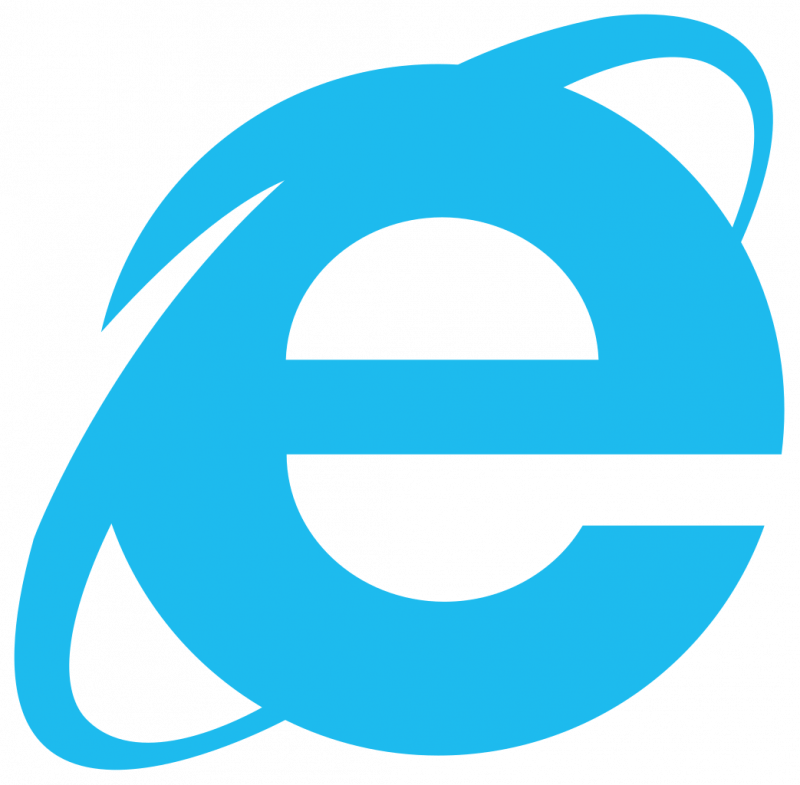
Trotz der überwältigenden Vorteile von iExplorer gibt es viele Benutzer, die immer noch skeptisch sind. Wenn Sie der Meinung sind, dass Sie mit diesem Programm nicht einverstanden sind, finden Sie hier die besten Alternativen zu iExplorer:
Zum Schluss haben wir eine ausführliche Diskussion geführt iExplorer Bewertung In diesem Artikel. Obwohl wir nicht versucht haben, das Programm so gut wie möglich zu nutzen, funktioniert es für die einfache Dateiübertragung, z. B. für Fotos, Videos und Musikdateien, die sich nur schwer übertragen lassen, wenn Sie mit der komplexen Sicherheit von Apple nicht vertraut sind.
Sie können dieser App die Chance geben, ihren Wert zu beweisen. Es schadet nicht, es kostenlos herunterzuladen! Wenn Sie jedoch nach einer besseren Alternative suchen, können Sie weiterblättern die besten alternativen Programme, die wir oben aufgeführt haben.
Einige sind möglicherweise nicht nur für iOS-Geräte bestimmt, die meisten unterstützen jedoch plattformübergreifendes Datenmanagement und funktionieren sowohl auf Mac- als auch auf Windows-Computern.
Am Ende liegt alles bei Ihnen. Wir haben sowohl die Vor- als auch die Nachteile der Verwendung von iExplorer sowie die Installation und das Einbeziehen der Sicherheitsfunktionen erläutert. Sie entscheiden immer noch, was für Sie am besten ist!
Hinterlassen Sie einen Kommentar
Kommentar
iOS Toolkit
3 Methoden zum Wiederherstellen Ihrer gelöschten Daten vom iPhone oder iPad.
Kostenlos Testen Kostenlos TestenBeliebte Artikel
/
INFORMATIVLANGWEILIG
/
SchlichtKOMPLIZIERT
Vielen Dank! Hier haben Sie die Wahl:
Excellent
Rating: 4.7 / 5 (basierend auf 66 Bewertungen)